Snap(スナップ)
参照
- Mode(モード)
Object Mode, Edit Mode, Pose Mode
- ヘッダー
- ショートカットキー
Shift-Tab
オブジェクトとメッシュ要素を変換中にさまざまな種類のシーン要素にスナップする機能は、3D Viewportのヘッダーボタンにある磁石アイコンを切り替えることで利用できます。

3D Viewportヘッダーの磁石アイコン(有効な場合は青)。
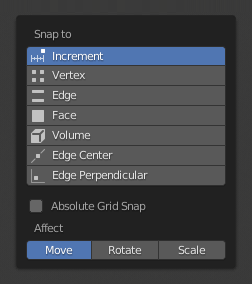
Snap menu.
Snap To
参照
- Mode(モード)
Object Mode, Edit Mode, Pose Mode
- ヘッダー
- ショートカットキー
Shift-Ctrl-Tab
- Increment (増分)
グリッド位置にスナップします。平行投影ビューの場合、スナップの増分はズームレベルに応じて変化します。
注釈
このコンテキストでは、グリッドとは、表示される視覚的なグリッドキューを意味しません。スナップは表示されたグリッドの解像度を使用しますが、すべての変換は初期位置(スナップ操作前)を基準にしています。
- Vertex(頂点)
メッシュオブジェクトの頂点にスナップします。
- Edge(辺)
メッシュオブジェクトの辺にスナップします。
- Face(面)
メッシュオブジェクトの面の表にスナップします。これは、リトポロジ化に役立ちます。
- Volume
マウスカーソルの下にある最初のオブジェクトのボリューム内の領域にスナップします。他のオプションとは異なり、これは変換された要素の深さ(つまり、現在のビュー空間のZ座標)を制御します。スナップターゲットメニューの右側に表示されるボタン(以下を参照)を切り替えると、ボリュームの中心を決定するときにターゲットオブジェクトが全体として考慮されます。
- Edge Center
辺の中央にスナップします。このスナップ要素はメッシュオブジェクトにのみ関係します。
- Edge Perpendicular
直角をなす辺の最も近い頂点にスナップします。このスナップ要素はメッシュオブジェクトにのみ関係します。
ちなみに
さまざまなスナップ要素を Shift-LMB で選択すると、複数のスナップモードを一度に有効にできます。
Snap With
参照
- Mode(モード)
Object Mode, Edit Mode, Pose Mode
- ヘッダー
- ショートカットキー
Shift-Ctrl-Tab
Vertex 、 Edge 、 Face 、または Volume のいずれかをスナップ要素として選択すると、Snap target オプションがアクティブになります。このオプションは、選択物のどの部分をターゲットオブジェクトにスナップするかを決定します。
- Active(アクティブ)
アクティブな要素(Edit Modeでは頂点、Object Modeではオブジェクト)をターゲットに移動します。
- Median(中点)
選択物の中点をターゲットに移動します。
- Center(中心)
現在の変換の中心をターゲットに移動します。3D カーソルを使用して、オフセットでスナップできます。
- Closest(近接)
選択物の最も近い点をターゲットに移動します。
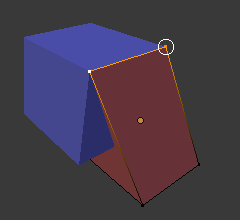
Closest。 |
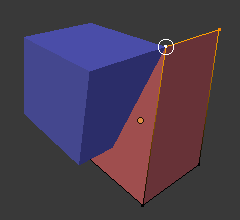
Active。 |
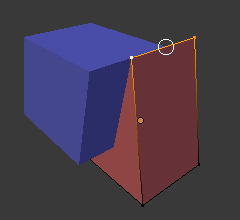
Median。 |
Additional Options
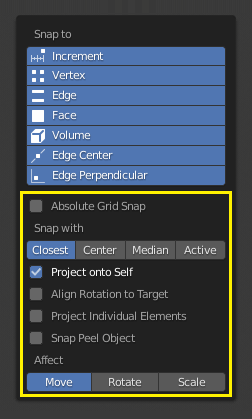
上の画像で黄色でハイライト表示されている領域でわかるように、スナップターゲットに加えて、スナップ動作を変更するための追加のコントロールを使用できます。これらのオプションは、モード(ObjectとEdit)やスナップ要素によって異なります。使用可能な4つのオプションは次のとおりです:
- Absolute Grid Snap
Incrementオプションでのみ使用できます。現在の位置を基準に徐々にスナップするのではなく、グリッドにスナップします。
- Backface Culling
背面のジオメトリをスナップから除外します。
- Project Onto Self
Edit Modeで頂点、辺、面、ボリュームのみ使用できます。要素を自身のメッシュにスナップします。
- Align Rotation to Target
頂点、辺、面、およびボリュームで使用できます。スナップが回転に影響する場合、これは回転をスナップターゲットに揃えます。
- Project Individual Elements
面へのスナップに使用できます。個々の要素を他のオブジェクトの表面に投影します。
- Snap Peel Object
ボリュームへのスナップに使用できます。ボリュームの中心を見つけるときは、オブジェクト全体を考慮します。
- Affect(影響)
スナップ効果対象の変換タイプを制限します。
複数のスナップターゲット
スナップをオンにして( Ctrl を押しているときだけでなく)選択物を変換したら、A を押して現在のスナップ位置をマークし、必要なだけ他のスナップ ポイントをマークすると、すべてのマークした位置の平均的な位置に選択物がスナップされます。
ポイントを複数回マーキングすると、平均化された位置でより多くの重みが与えられます。
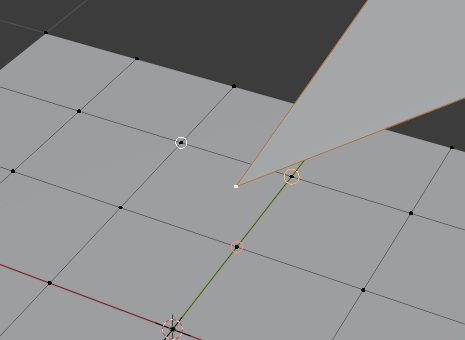
複数のスナップターゲット。